
Как известно, популярный видеохостинг YouTube не позволяет скачать видео со своих страниц ни при каких обстоятельствах. Удивляться здесь нечему: Google зарабатывает на рекламе, а в оффлайн’е рекламу никому не покажешь. Существует достаточно много способов обхитрить сервис и таки скачать любое видео, однако большинство из них завязаны на различных программах и расширениях. Последнее, конечно, более предпочтительно: в отличии от программ расширения гарантированно бесплатны, гораздо компактнее, потребляют меньше ресурсов.
См. также >> Что делать, если YouTube перезагружает страницы
Впрочем, расширения также не являются оптимальным вариантом: их нужно искать, делать лишние клики, да и вообще скачать вам может понадобится что-нибудь раз в полгода, поэтому львиную долю времени расширение будет просто торчать в вашем браузере без необходимости. Наконец, расширения имеют неприятное свойство «отваливаться». Например, пару лет назад мы писали о том, как скачать видео с YouTube с помощью Opera и её аддонов. Норвежцы с тех пор сменили движок браузера, как результат: все прежние расширения отвалились.
Как скачать свои видео без программ с канала YouTube официально? Учимся скачивать видео с канала!
В итоге самый удобный способ заключается в том, чтобы вообще не устанавливать никаких программ и расширений. Как раз такую модель реализует сервис SaveFromNet. Именно он предлагает самый простой способ загрузки видео с YouTube из всего, что мы только видели. Во время просмотра ролика вам нужно всего лишь дописать буквы «ss» к его адресу в адресной строке браузера:


Буквы обязательно пишутся только перед словом «youtube». Далее нажмите Enter:

Перед вами откроется новая вкладка, в которой сервис SaveFromNet сходу предложит скачать видео на ваш ПК. Вам остаётся только выбрать формат и разрешение. Клик по ссылке «ещё» на той же странице развернёт полный список доступных форматов и разрешений:

С разрешениями всё относительно просто: 720p и 1080p – наилучшее качество видео. Остальные форматы пригодятся тем, у кого не самое быстрое интернет соединение. Учтите только, что в 360p и уж тем более ниже картинка будет сильно размазана.
С форматами видео важный момент заключается в том, что встроенный в Windows медиаплеер самостоятельно справляется только с MP4. Чтобы посмотреть, например, FLV вам потребуется другой плеер. К слову, на этот случай рекомендуем MPC-BE – бесплатный и компактный плеер с локализованным на русский интерфейсом.
Как скачать видео с Ютуба (youtube) без программ
После того как вы соотнесёте желаемый формат и разрешение, просто кликните по ссылке. В итоге медиафайл сразу же будет загружен на ваш ПК. В Firefox перед загрузкой вы увидите диалоговое окно, где нужно выбрать пункт «сохранить файл» вместо «открыть в», что стоит по умолчанию и нажать «ок».

В итоге перед нами наиболее простой и быстрый способ скачать видео Youtube без каких-либо вспомогательных программ и расширений.
Источник: www.softrew.ru
Как скачать видео с YouTube без программ и плагинов
В статье описан способ скачивания видео с YouTube без использования сторонних программ или дополнительных плагинов. Описанный ниже способ может применяться в любых браузерах.
1. Обратите внимание, что каждое видео на YouTube имеет свой адрес (Рис.1).

2. Добавьте ss (прим. две латинские буквы s) в адресной строке перед youtube, затем нажмите Enter (Рис.2).

3. В открывшемся окне нажмите Скачать без установки (Рис.3).

4. Для того, чтобы выбрать разрешение (качество) скачиваемого видео, откройте выпадающий список (Рис.4).

5. В открывшемся списке выберите нужный вам формат и разрешение (качество) видео (прим. не обращайте внимания на значок , звук будет в любом случае), после чего начнётся загрузка файла (Рис.5).

Используя данный способ, вы всегда сможете легко скачать нужное вам видео с YouTube!
Источник: lyapidov.ru
4 простых способа скачать видео с YouTube

При сохранении видеороликов на компьютер или телефон, их можно смотреть без подключения к Интернету, что идеально подходит для досуга в самолетах, поездах или поездках в места с плохим мобильным интернет-доступом.
В этой статье мы покажем, как загружать видео с YouTube на компьютер или мобильный телефон.
29 июня 2021 года Путешествия
2 минуты, 30 секунд читать
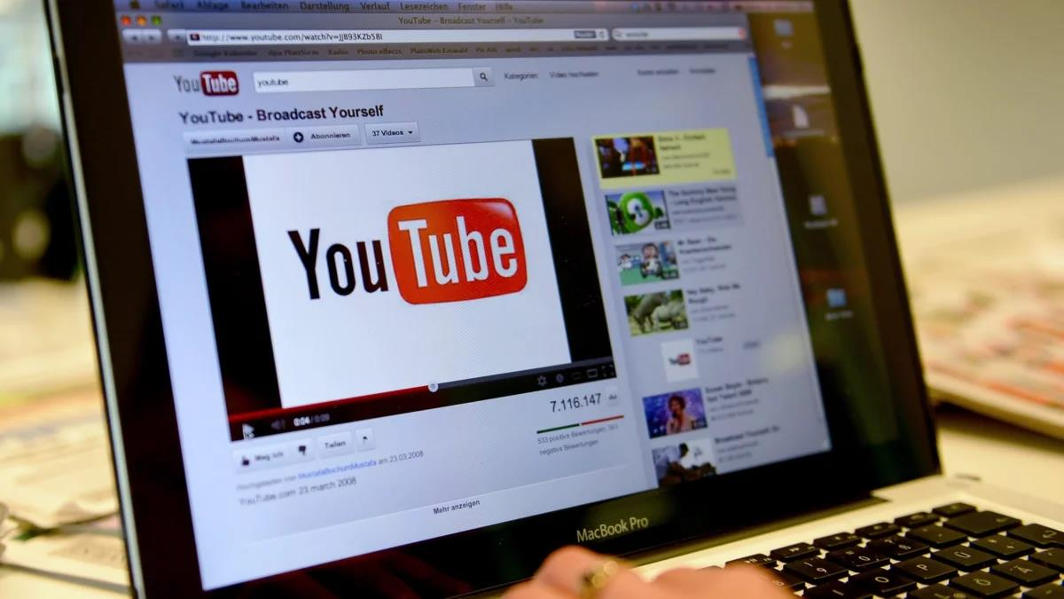
Руководство по лучшим способам бесплатного скачивания YouTube-видео
1) Скачивание через ссылку на компьютер или телефон
Быстро загрузить видеоролик в подходящем разрешении или формате можно через онлайн-загрузчик — Savefrom.net.
— Вставьте нужный URL-адрес видео с Ютуба
— Нажмите кнопку в правой части поля ввода
— Далее Savefrom предоставит варианты разрешения и формата для бесплатной загрузки ролика
2) Уловки с URL-адресом
SS. Простой и быстрый способ бесплатно скачать видеофайл. Добавьте конструкцию «ss» в URL ютуб-видео и нажмите «скачать».
Пример: Исходный URL: https://youtube.com/watch..
URL с ss: https://ssyoutube.com/watch..
«To». Ещё одна уловка, позволяющая напрямую загружать видеоролики. Нужно добавить «to» в поисковую строку после «youtube».
Допустим, исходный URL: https://www.youtube.com/watch..
Замените его: https://www.youtubeto.com/watch..
3) Загрузка через программы
Сервис Keepvid предоставляет бесплатную онлайн-загрузку видеороликов с YouTube через свой веб-сайт, браузер Сhrome.
Приложение поддерживает более 10 000 сайтов для обмена видео, обеспечивает загрузку видео в более чем 150 видео/аудио форматах.
Такие функции, как пакетная загрузка, высокая скорость или загрузка по расписанию, преобразование видео помогут тем, кому требуется массовая загрузка файлов.
Другая бесплатная программа Get 4K Video Downloader может загружать целые плейлисты, 3D-видео и 360-градусные.
Инструкция: Скопируйте и вставьте URL-адрес видео> Выберите качество и формат> Загрузите ютубовский видеоролик. Можно попробовать «Интеллектуальный режим».
4) Сохранение через IOS
Метод хитрый, но простой. В мобильной системе установите приложение под названием «Документы». Это файловый менеджер, способный загружать видеоклипы.
- Для начала нужно найти клип на видео хостинге. После этого нажать на значок «Поделиться» и скопировать URL-адрес
- Теперь откройте документы, найдите значок веб-браузера и нажмите на него. В текстовое поле вставьте адрес, выберите качество и клип начнёт загружаться
- По завершению видеофайл появится в разделе «Загрузки» документов. Его можно из «Документов» в «Фотопленку».
Пока YouTube Premium предоставляет пользователю право загружать видео для просмотра в автономном режиме, у наших читателей появилась возможность скачивать и смотреть любимые видео совершенно бесплатно.
Источник: bezlimit.ru